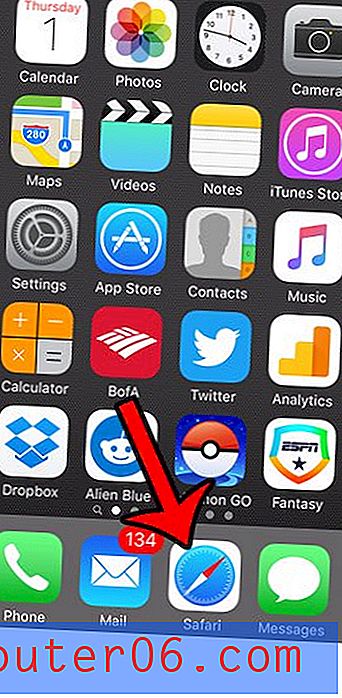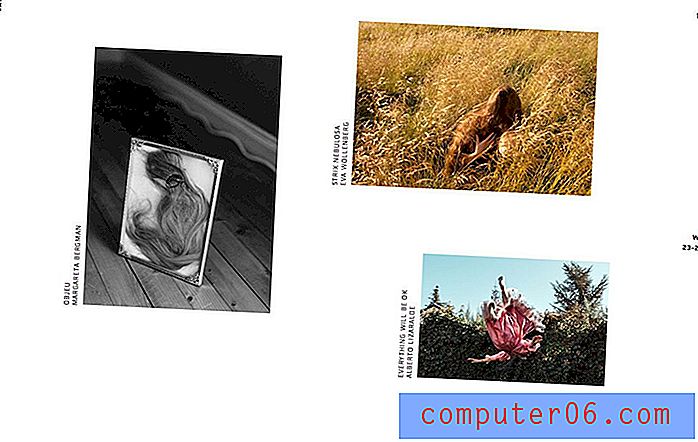Jak otevřít Správce úloh Google Chrome
Když máte otevřený webový prohlížeč, spoustu času běží více procesů a aplikací, než si myslíte. Pokud jste někdy stiskli Ctrl + Alt + Delete a otevřete Správce úloh ve Windows, pravděpodobně máte představu o tom, na co odkazuji. Možná si však nebudete vědomi, že Google Chrome má svého vlastního správce úloh, který vám sdělí všechny procesy a doplňky, které běží spolu s prohlížečem a kartami. Pokud chcete vědět, jak otevřít Správce úloh Google Chrome, můžete pokračovat ve čtení tohoto výukového programu, kde naleznete přesnou metodu, která je k tomu nezbytná, a také šikovnou klávesovou zkratku, která tento proces může ještě více urychlit.
Spuštění Správce úloh v prohlížeči Google Chrome
Běh procesů, doplňků a panelů nástrojů jsou tři z faktorů, které sníží výkon prohlížeče Google Chrome. Ve snaze pomoci s ovládáním těchto prvků nabízí Google správce úloh, kde můžete vidět a ukončit jakýkoli běžící proces, který si přejete. Můžete také použít jiný nástroj ve správci úloh a získat tak podrobnější statistiky o veškerém využití vašich zdrojů.
Krok 1: Spusťte webový prohlížeč Google Chrome nebo otevřete okno Chrome, pokud je prohlížeč již spuštěn.
Krok 2: Klepněte pravým tlačítkem myši na prázdné místo v horní části okna a potom klepněte na možnost Správce úloh . Můžete také stisknout Shift + Esc na klávesnici a otevřít také správce úloh.

Krok 3: Nyní byste měli mít otevřené okno, které vypadá jako na obrázku níže.
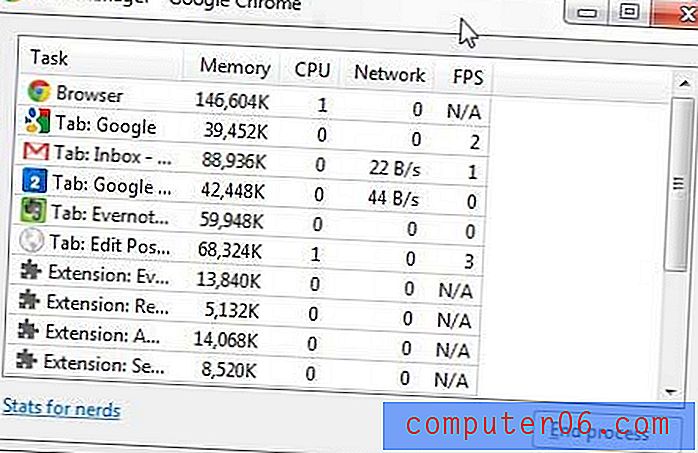
Krok 4: Probíhající proces můžete ukončit kliknutím na proces v okně a poté klepnutím na tlačítko Ukončit proces v dolní části okna.
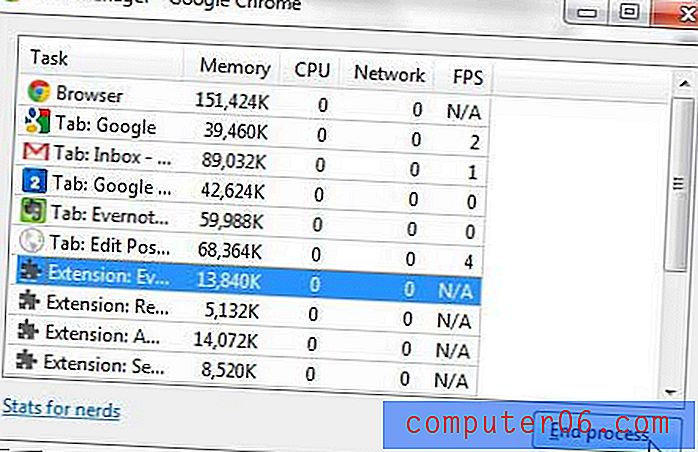
Také si všimnete, že v levém dolním rohu okna je odkaz, který říká Statistiky pro blbce . Kliknutím na tento odkaz se v okně prohlížeče Chrome otevře nová karta, která vám poskytne spoustu podrobných informací o každém procesu a jeho využití paměti.